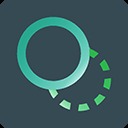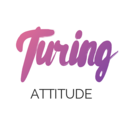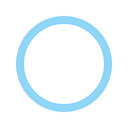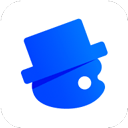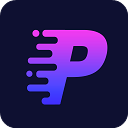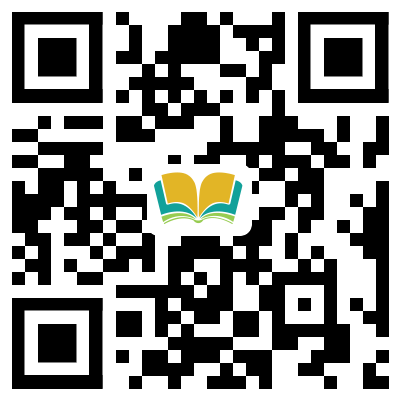
天天作文网
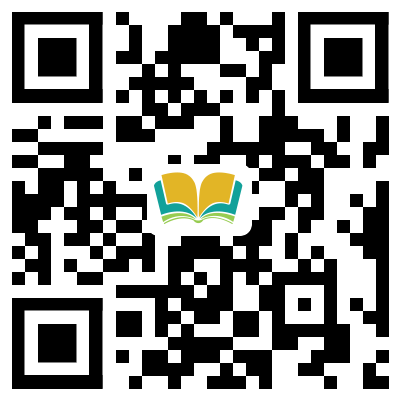
天天作文网
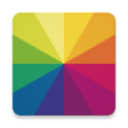
Fotor图片编辑器是一款功能强大且富有创意的图片编辑软件,它为摄影爱好者和专业人士提供了丰富多样的编辑工具,让你的图片焕发出独特魅力。Fotor 拥有简洁直观的界面,即使是新手也能轻松上手。其强大的编辑功能包括色彩调整、对比度增强、锐化等,可让你的照片瞬间提升画质。丰富的滤镜效果,从复古风到现代时尚,满足不同风格的创作需求。还能进行裁剪、旋转、添加文字和贴纸等操作,为图片增添个性元素。此外,Fotor 支持批量处理,大大提高工作效率。无论是美化日常照片、制作社交媒体配图,还是进行专业的摄影后期处理,它都能出色完成任务。用 Fotor 图片编辑器,释放你的创意,将每一张照片都打造成令人惊艳的艺术作品,记录生活中的美好瞬间。
1、基础图片编辑
打开图片:进入 Fotor 图片编辑器,通过点击 “照片编辑”,选择 “打开” 或 “导入图片” 上传需要编辑的照片。
裁剪:可对图片进行裁剪,去除不需要的部分,调整图片的构图。选择裁剪工具,拖动裁剪框的边缘或角落来确定保留的区域,然后点击 “应用” 或 “完成”。
旋转:如果图片的方向不正确,可使用旋转工具进行调整。通常有顺时针旋转、逆时针旋转或自由旋转的选项,点击相应按钮即可完成旋转操作。
颜色调整:
亮度:拖动亮度滑块或输入数值,增加亮度可使图片变亮,减少亮度则会使图片变暗。
对比度:调整对比度可增强或减弱图片中颜色的差异。提高对比度会使亮的部分更亮,暗的部分更暗;降低对比度则会使图像的整体对比变柔和。
饱和度:增加饱和度会使颜色更加鲜艳、浓郁;降低饱和度则会使颜色变得暗淡、发灰。
色温:通过调整色温来改变图片的整体色调氛围。向左移动滑块(负值)可使图片看起来更冷,如呈现蓝色调;向右移动滑块(正值)可使图片变暖,如呈现黄色调。
曲线调整(高级功能):曲线调整可以更精细地控制图片的亮度和颜色分布。曲线的左侧代表图像中较暗的像素,右侧代表较亮的像素。向上拖动曲线可使图像的该部分变亮,向下拖动则使其变暗。例如,要增加图片暗部的亮度,可在曲线的左端向上拖动一点;要降低亮部的亮度,可在曲线的右端向下拖动一点。
2、特效滤镜添加
选择滤镜:图片上传成功后,点击 “特效” 选项。Fotor 提供了海量特效滤镜,如复古、经典、时尚、Lomo 等风格,以及魔法、光晕等特效。浏览并选择你喜欢的滤镜效果。
调整强度:有些滤镜可能带有强度调整滑块,你可以根据需要拖动滑块来调整滤镜效果的程度,使滤镜与原始图片更好地融合,以达到满意的效果。
3、美颜塑形(如果处理人像照片)
磨皮:使用磨皮功能可以使人物的皮肤变得更加光滑,减少瑕疵和皱纹。但要注意调整磨皮的程度,避免过度磨皮导致人物失去皮肤的细节和质感。
嫩肤:该功能可进一步改善皮肤的质地和光泽,让皮肤看起来更加健康和年轻。
V 脸:通过调整脸部的轮廓,使脸部看起来更加小巧和精致。通常可以拖动控制点来改变这脸部的形状。
瘦身:如果需要对人物的身材进行调整,瘦身功能可以帮助减少身体的宽度或特定部位的尺寸。同样,要适度使用,以保持人物的自然比例。
美瞳:选择不同颜色的美瞳效果,改变人物眼睛的颜色,增强眼神的魅力。
上妆:可以为人物添加虚拟的妆容,如口红、眼影、腮红等,根据不同的风格和场合进行选择和调整。
牙齿美白:使人物的牙齿变得更加洁白,提升整体形象。
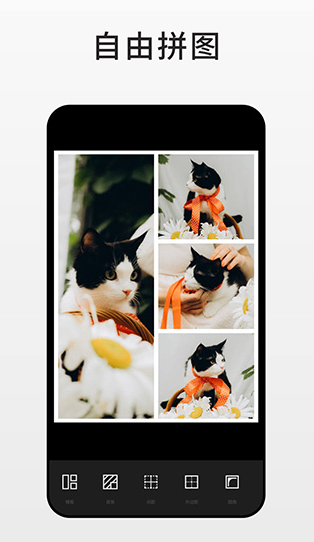
4、添加边框、贴纸和素材
边框:
选择边框类型:在图片编辑中打开需要编辑的照片,然后选择 “边框” 选项。Fotor 提供了多种不同风格的边框素材,如花纹边框、卡通边框、可爱边框、复古边框等,点击挑选喜欢的边框样式。
调整边框属性:部分边框可能允许调整颜色、宽度等属性。根据你的喜好进行相应的设置,使边框与图片更加协调。
贴纸:
搜索贴纸:选择【素材】,然后在搜索框输入关键词搜索相关贴纸。例如,搜索 “爱心” 可找到各种爱心形状的贴纸。
添加贴纸:将找到的贴纸拖放到图片上的合适位置,或者点击贴纸进行添加。可以对贴纸进行缩放、旋转和调整透明度等操作,以达到理想的效果。
修改贴纸颜色:选择左侧栏中的贴纸素材,点击画布左上角色块,选择颜色即可应用,改变贴纸的颜色以匹配图片的整体色调或创造独特的效果。
收藏贴纸:如果遇到特别喜欢的贴纸,可以鼠标悬浮在贴纸上,点击贴纸左下方的五角星将其添加到收藏,方便以后快速使用。
图片容器:选择【素材】» 图片容器 » 选择合适形状 » 将图片拖入容器即可。双击图片可对图片进行效果处理、翻转等操作。放入容器中的图片,任意放大不变形模糊。
5、其他操作
放大画布和调整画笔大小:在进行精细化处理时,如使用局部色彩笔或进行细节修饰,可以放大画布以便更清楚地看到图片的细节部分。同时,根据需要调整 “画笔” 大小,使操作更加精准。
保存图片:完成所有的编辑操作后,点击 “保存” 按钮,选择保存的图片格式(如 jpg、png 等)以及保存的位置,下载高清图片。
【创意无限】Fotor 图片编辑器软件激发用户无限创意,轻松打造独特图片。
【功能强大】拥有众多强大的编辑功能,满足专业和业余需求。
【操作便捷】界面简洁,操作方便快捷,让用户快速上手。
【效果惊艳】处理后的图片效果惊艳,令人眼前一亮。
【持续更新】不断更新功能和素材,保持软件的活力。
1、丰富滤镜:提供大量风格各异的滤镜,轻松改变图片氛围。
2、精美贴纸:有各种精美的贴纸,为图片增添趣味。
3、文字编辑:可进行个性化文字编辑,突出图片主题。
4、裁剪调整:方便进行裁剪和各种参数调整。
5、特效添加:能添加多种特效,让图片更具艺术感。
1、滤镜选择
用户可以根据图片风格和自己的喜好选择不同的滤镜,如复古滤镜、清新滤镜等,瞬间改变图片氛围。
2、贴纸装饰
挑选精美的贴纸对图片进行装饰,如可爱动物贴纸、时尚元素贴纸等,让图片更加生动有趣。
3、文字添加
通过文字编辑功能在图片上添加个性化文字,如祝福语、标题等,突出图片的主题和情感。
4、裁剪调整
对图片进行裁剪和参数调整,如亮度、对比度、饱和度等,使图片更加完美。
5、特效应用
尝试添加各种特效,如模糊特效、光影特效等,让图片具有独特的艺术效果。
v7.6.12.5版本
AI艺术特效焕新上线,多重新风格等候您试用
一些小bug修复,并优化了使用体验
保卫萝卜4法老归来第19关攻略
保卫萝卜4法老归来第18关攻略
保卫萝卜4法老归来第17关攻略
保卫萝卜4法老归来第16关攻略
保卫萝卜4法老归来第15关攻略
动物安排员
类型:休闲益智 9.0分 32.52MB宝宝巴士ABC完整版
类型:休闲益智 9.0分 104.21MB皇后成长计划手机版
类型:卡牌养成 9.0分 1.79MB锈湖旅馆完整版
类型:冒险解谜 9.0分 44.12MB2024-11-06 13:25:38
类型:摄影美颜2024-10-31 15:04:29
类型:摄影美颜2024-10-31 14:09:36
类型:摄影美颜2024-10-31 11:20:42
类型:摄影美颜2024-10-31 11:19:55
类型:摄影美颜2024-10-30 17:02:15
类型:摄影美颜2024-10-30 13:44:26
类型:摄影美颜2024-10-29 13:26:30
类型:摄影美颜2024-10-29 09:41:43
类型:摄影美颜2024-10-28 10:09:26
类型:摄影美颜2024-12-26 18:25:47
类型:生活服务2024-12-26 19:12:13
类型:生活服务2024-12-27 10:26:54
类型:生活服务2024-12-27 10:10:32
类型:生活服务2024-12-27 07:29:45
类型:生活服务2024-12-26 18:32:25
类型:生活服务2024-12-26 17:52:22
类型:生活服务2024-12-27 15:48:07
类型:生活服务2024-12-27 13:45:57
类型:生活服务2024-12-26 17:24:03
类型:生活服务